Κατά την περιήγηση στο Διαδίκτυο, σχεδόν κάθε ιστότοπος αποθηκεύει ένα ή περισσότερα cookies στο πρόγραμμα περιήγησής σας. Τα cookies χρησιμοποιούνται για πολλά πράγματα, όπως η διατήρηση της σύνδεσης, η παρακολούθηση της χρήσης του ιστότοπου, τα αναλυτικά στοιχεία και οι προτιμήσεις αποθήκευσης. Αλλά περιστασιακά μπορεί να θέλετε να διαγράψετε ένα cookie. Θα μπορούσατε να το κάνετε αυτό διαγράφοντας όλα τα cookie για τον ιστότοπο, αλλά αν θέλετε να διαγράψετε μόνο ένα συγκεκριμένο cookie, μπορείτε να το κάνετε μέσω των εργαλείων προγραμματιστή του Chrome.
Υπάρχουν διάφοροι τρόποι για να ανοίξετε τα εργαλεία προγραμματιστών του Chrome, μπορείτε να κάνετε δεξί κλικ και στη συνέχεια να επιλέξετε "Επιθεώρηση", μπορείτε να πατήσετε ctrl+shift+i ή μπορείτε να πατήσετε το F12. Όποια μέθοδο προτιμάτε και μπορείτε να θυμάστε, αφού ανοίξετε τα εργαλεία προγραμματιστή, θέλετε να μεταβείτε στην καρτέλα "Εφαρμογή".
Συμβουλή: Ίσως χρειαστεί να κάνετε κλικ στο εικονίδιο με το διπλό βέλος για να μπορέσετε να επιλέξετε την καρτέλα Εφαρμογή.
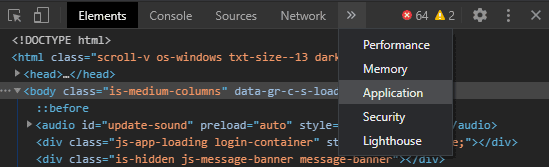
Για να μπορέσετε να διαβάσετε σωστά τα δεδομένα στην καρτέλα Εφαρμογή, πιθανότατα θα θέλετε να αλλάξετε τη θέση της γραμμής εργαλείων προγραμματιστή από την προεπιλεγμένη δεξιά πλευρά προς τα κάτω. Για να το κάνετε αυτό, κάντε κλικ στο εικονίδιο με τις τρεις κουκκίδες στην επάνω δεξιά γωνία της γραμμής εργαλείων προγραμματιστή και, στη συνέχεια, επιλέξτε το εικονίδιο "Dock to bottom".
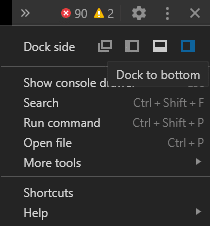
Για να μπορείτε να δείτε εύκολα τη λίστα με όλα τα cookies που έχουν αποθηκευτεί από τον τρέχοντα ιστότοπο, πρέπει να επιλέξετε την πρώτη καταχώρηση κάτω από τα «Cookies» στην αριστερή στήλη. Αυτό θα σας δείξει τα cookie που έχουν οριστεί από τον κύριο τομέα.
Συμβουλή: Ορισμένοι ιστότοποι ενδέχεται να ορίζουν cookie από άλλους τομείς, όπως δίκτυα διαφημιστών, μπορείτε επίσης να τα επιλέξετε εάν θέλετε. Μπορείτε να δείτε μόνο τα cookies για τον ιστότοπο στον οποίο είστε συνδεδεμένοι αυτήν τη στιγμή. Για παράδειγμα, εάν θέλετε να διαγράψετε ένα cookie φόρμας Technipages, πρέπει να βρίσκεστε στον ιστότοπο της Technipages.
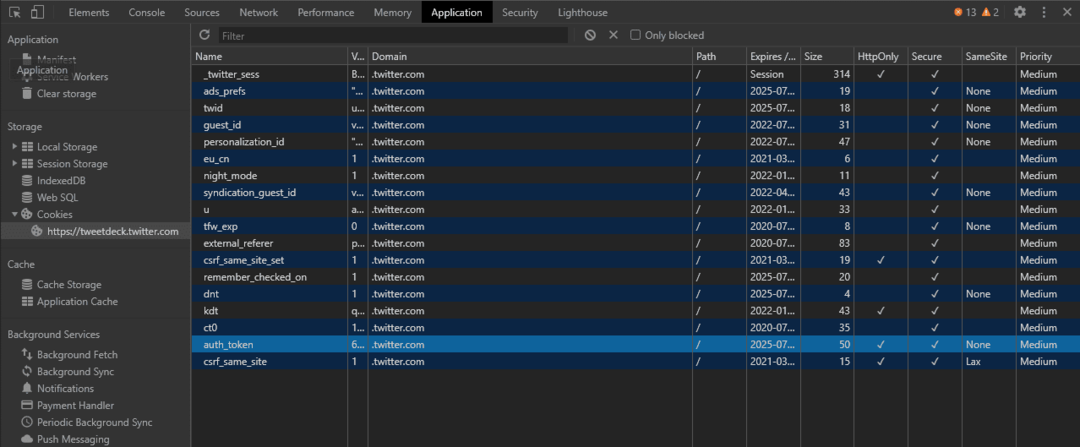
Για να διαγράψετε ένα συγκεκριμένο cookie, απλώς επιλέξτε το με το ποντίκι σας και, στη συνέχεια, κάντε κλικ στο μικρό εικονίδιο "x" ακριβώς στα δεξιά της γραμμής φίλτρου. Το εικονίδιο "x" θα πρέπει να φέρει την ετικέτα "Διαγραφή επιλεγμένου" εάν τοποθετήσετε το ποντίκι σας πάνω του.
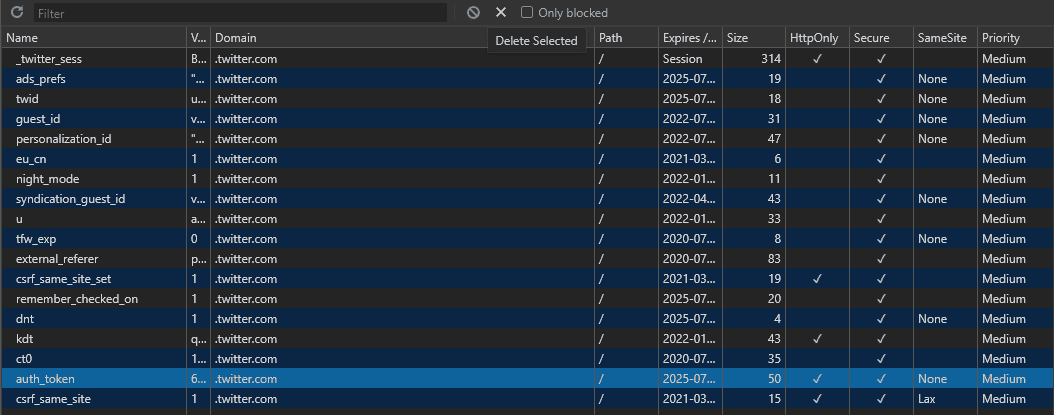
Αν, αντί αυτού, θέλετε να διαγράψετε όλα τα cookie, μπορείτε να κάνετε κλικ στο εικονίδιο του κύκλου με μια διαγώνια γραμμή μέσα από αυτό με την ένδειξη "Διαγραφή όλων" που βρίσκεται ακριβώς στα αριστερά του εικονιδίου "Διαγραφή επιλεγμένων".
Συμβουλή: Οι περισσότεροι ιστότοποι σας κρατούν συνδεδεμένους μέσω της χρήσης cookie, η διαγραφή του λάθος μπορεί να σας αποσυνδεθεί. Το όνομα του cookie είναι συνήθως μια καλή ένδειξη του σκοπού του, αν και δεν έχουν όλα τα ονόματα προφανή σημασία. Τα cookie ελέγχου ταυτότητας έχουν συχνά ονόματα που αναφέρονται σε «έλεγχος ταυτότητας», «συνεδρία» ή «κουπόνι».